
- •Глава 7. Задачи по программированию для индивидуального решения
- •Предисловие
- •Введение
- •Глава 1. Работа в среде текстового редактора Word
- •§ 2 Манипуляции с Windows-окнами
- •8. Измените состав панелей инструментов в окне Word.
- •§ 3 Создание и сохранение простейшего документа
- •Заявление
- •§ 4 Загрузка документа в среду Word
- •§ 5 Пересылка в среде Word документа, хранящегося в одной папке (или диске) в другую папку (или на другой диск)
- •§ 6 Понятие абзаца
- •3.Это абзац, который состоит из одной строки.
- •§ 7 Копирование, перенос и удаление выделенных участков текста
- •§ 8 Перенос и копирование выделенных участков документа путем их «перетаскивания» с помощью мыши
- •§ 9 Установка параметров страницы. Элементы макетирования четырехстраничного текста
- •§ 10 Установка ориентации страницы и необходимых размеров страницы и ее полей
- •§ 11 Создание таблиц
- •Глава 1. Операционная система Windows
- •§ 1 Введение
- •§ 2 Графическая операционная система windows
- •§ 3 Первоначальное знакомство с Windows
- •§ 4 Основные операции в Windows
- •§ 5 Окна Windows
- •§ 6 Файловая система Windows
- •§ 7 Программа Проводник
- •§ 8 Операции с файлами и папками
- •§ 9 Пересылка файлов (папок) из одного места в другое
- •§ 10 Удаление файла (папки)
- •§ 11 Выбор нескольких файлов (папок)
- •§ 12 Создание папок
- •Глава 3. Работа в среде табличного процессора
- •§ 1 Вид окна Excel 2000
- •§ 2 Выделение ячеек, редактирование информации в ячейках
- •§ 3 Перемещение и копирование информации, содержащейся в ячейках
- •§ 4 Выполнение арифметических операций средствами Excel 2000
- •§ 5 Создание прогрессий
- •§ 6 Форматы ячеек
- •§ 7 Расчёты с использованием функций Excel 2000
- •§ 8 Формулы массива
- •§ 9 Индикация ошибок при использовании формул
- •§ 10 Решение уравнений с одним неизвестным с использованием функций Excel 2000
- •§ 11 Графическое представление данных с помощью диаграмм
- •§ 12 Использование Excel 2000 для управления базами данных
- •§ 13 Одновременное использование Excel 2000 и Word 2000
- •Литература
- •Глава 4. База данных и системы управления базами данных. Введение в систему управления базами данных ms Access
- •§ 1 Введение
- •§ 2 Проектирование базы данных (постановка задачи)
- •§ 3 Создание базы данных
- •§ 4 Установка и исправление свойств полей
- •§ 5 Определение структурной связи между таблицами
- •§ 6 Ввод, просмотр и корректировка данных. Использование свойств "Подстановки"
- •§ 7 Создание форм для ввода/редактирования данных в таблицах
- •§ 8 Вывод на печать характеристик и содержимого таблиц
- •§ 9 Сортировка, фильтрация и организация выборки данных (запросов)
- •§ 10 Построение и выполнение запросов на выборку данных
- •§ 11 Создание отчетов
- •Глава 5. Основы работы в Интернете
- •§ 1 Введение
- •§ 2 История Интернета
- •§ 3 Интернет в России
- •§ 4 Адреса и имена серверов
- •§ 5 Виды доступа в Интернет
- •§ 6 World Wide Web — «Всемирная паутина»
- •§ 7 Url и протоколы доступа к ресурсам Интернета
- •§ 8 Http- и ftp-серверы
- •§ 9 Броузер Internet Explorer 5
- •§ 10 Поисковые системы Интернета
- •§ 12 Почтовая программа Outlook Express 5
- •§ 13 Почтовая система Mail.Ru
- •§ 14 Программа архивации и разархивации WinZip
- •§ 15 Редактор Word 2000 и Интернет
- •§ 16 Расстановка гиперссылок
- •§ 17 Мастер Web-страниц редактора Word 2000
- •§ 18 Вставка графических объектов в документ Word 2000
- •§ 19 Работа со вставленными графическими объектами
- •§ 20 Размещение набора Web-страниц на сайте Narod.Ru
- •§ 21 Создание Web-страницы средствами сайта Narod.Ru
- •§ 22 Личный сайт и поисковые системы
- •§ 23 Чат и чат-серверы
- •§ 24 Интернет-магазины и интернет-услуги
- •Приложение 1. Темы рекомендуемых лабораторных работ
- •1. Виртуальное посещение музеев (2 часа)
- •2. Поиск необходимой информации (4 часа)
- •3. Организация почтового ящика, отправка и получение электронных писем (4 часа)
- •4. Отправка и получение электронных писем с помощью программы Outlook Express (4 часа)
- •5. Создание набора Web-страниц и размещение его на сайте (4 часа)
- •6. Создание Web-страницы средствами сайта (4 часа)
- •Библиографический список
- •Глава 6. Программирование в среде Delphi
- •§ 1 Введение
- •§ 2 Работа со средой Delphi
- •§ 3 Особенности программ, работающих под управлением ос Windows
- •§ 4 Реализация линейных алгоритмов на языке Object Pascal
- •§ 5 Общая структура программы
- •§ 6 Система типов языка Object Pascal
- •§ 7 Стандартные функции языка Object Pascal для работы с числовыми и символьными типами
- •§ 8 Ввод и вывод данных
- •§ 9 Реализация разветвляющихся алгоритмов
- •§ 10 Использование массивов и циклов
- •§ 11 Компонент Memo и его использование для ввода элементов массивов
- •§ 12 Использование таблицы для вывода двумерных массивов на экран
- •§ 13 Использование процедур и функций пользователя
- •§ 14 Обращение к внешним устройствам
- •§ 15 Вывод информации на бумагу
- •§ 16 Особенности переноса информации между жёстким диском некоторыми компонентами Delphi
- •§ 17 Консольное приложение
- •Глава 7. Задачи по программированию для индивидуального решения
- •§ 1 Линейная программа
- •§ 2 Библиотечные функции в линейных программах
- •Угол — количество гр., количество минут мин., количество секунд сек.
- •Примечание
- •§ 3 Разветвляющиеся программы
- •Примечание
- •Прямые перпендикулярны
- •§ 4 Циклические программы. Использование массивов в программах
- •§5 Внешние файлы. Использование массивов в программах
- •§ 6 Использование внешних процедур и функций в программах
- •Получить:
- •§ 7 Задачи на применение изученных алгоритмических структур
- •§ 8 Задачи на обработку матриц
- •Оглавление
- •§10 Решение уравнений с одним неизвестным с использованием функций Excel 2000……………………………………
- •Глава 5. Основы работы в Интернете…………………………
- •§3 Интернет в России……………………………… ...……….
- •Приложение 1. Темы рекомендуемых лабораторных работ……
- •Глава 6. Программирование в среде Delphi… …………………..
- •Глава 7. Задачи по программированию для индивидуального решения
- •§ 6 Использование внешних процедур и функций в программах
§ 5 Определение структурной связи между таблицами
Для того, чтобы БД представляла собой единый информационный "организм", а не простой набор таблиц, необходимо выполнить еще одну настройку - связать таблицы определенным отношением.
MS Access предоставляет создание различных типов связей на разных уровнях.
На уровне БД - мы определим логическую структурную связь между таблицами, отражающую основную (иерархическую) взаимосвязь данных.
На уровне запросов, форм ввода и редактирования и отчетов - могут быть установлены другие связи локального характера.
Связи отражают взаимозависимости между множествами данных в разных таблицах.
Различают связи (отношения):
"Один к одному" (1:1) - одна запись одной таблицы соответствует одной записи другой таблицы.
"Один ко многим" (1:М) - одной записи одной таблицы (ее, в этом случае называют родительской) соответствует множество записей другой таблицы.
"Многие к одной" (М:1) - многие записи одной таблицы связаны с одной записью другой.
Установка связи выполняется по определенным полям, которые должны быть идентичными по типу данных, размеру и другим характеристикам.
Наша модель данных устанавливает связь 1:М, где связующим полем является Код_Гр - первичный ключ одной таблицы ("Группы") и идентичное поле другой ( в нашем примере в таблице "Культуры" первичный ключ составной: Код_Гр + Код_культ, поэтому Код_Гр, в данном контексте, - обычное ключевое поле).
Связь обеспечивает более надежное сохранение данных при ошибках пользователя.
Взаимосвязь 1 : М можно изобразить схемой, представленной на рисунке 2.
-
Связь между нашими таблицами определим в следующей последовательности:
-
Закройте окна "Группы" и "Культуры", если они открыты.
-
Сначала в специальном окне создадим макеты таблиц: выполните команду "Сервис / Схема данных".
-
Если вы впервые определяете связи, то появится пустое окно "Схема данных" и поверх него ДО "Добавление таблицы".
-
Выберите таблицу "Группы" и нажмите Кн. "Добавить". Аналогичную операцию выполните с другой таблицей "Культуры". Таблицы (в виде окошек с перечнем полей) отобразятся в окне "Схема данных".
-
Закройте ДО "Добавление таблицы" кнопкой "Закрыть".
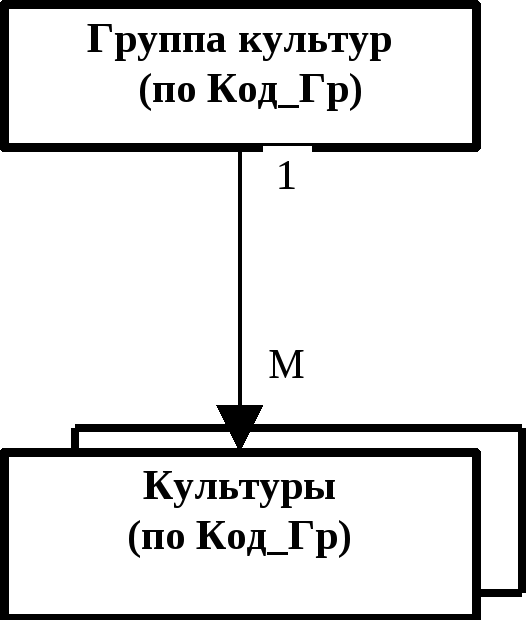
Рисунок 4-2. Схема взаимосвязей таблиц.
Внутри окошек таблиц поля, которые входят в первичный ключ имеют более жирное начертание.
-
Создадим связь между таблицами:
-
Установите курсор мыши на поле Код_Гр таблицы "Группы" и нажмите ЛКМ.
-
Не отпуская ЛКМ, перетащите появившийся значок на аналогичное поле второй таблицы и отпустите ЛКМ.
-
Откроется ДО "Изменение связей". В нижней части окна находится строка "Тип отношения", где должно быть написано: "один – ко – многим". Если это – не так, то Вы сделали ошибку при определении свойств полей "Код_Гр". Закройте окна определения связи кнопкой "Отмена" и проверьте установку имен и свойств связующего поля в обеих таблицах.
-
В окошках "Таблица/Запрос" - "Связанная таблица/Запрос" вы увидите имена таблиц и ниже - имена полей.
-
Так как не имеет смысла хранить данные для тех групп культур, которые не существуют, включите индикатор () "Обеспечение целостности данных". В этом случае система не позволит добавить в таблицу "Культуры" запись с отсутствующим значением кода группы и не позволит удалить код группы из таблицы "Группы" на котором "висят" записи в другой таблице.
-
Включите индикатор "Каскадное удаление связанных полей". Это позволит автоматически удалять все записи дочерней таблицы "Культуры", если в таблице "Группы" будет удалена соответствующая группа.
-
Включите индикатор "Каскадное обновление связанных полей". Это позволит автоматически обновлять связанные значения поля Код_Гр дочерней таблицы "Культуры", если в первой таблице будет изменено значение ключа.
-
После установки параметров связи нажмите кн. "Создать". Между таблицами появится линия, показывающая связь "один ко многим" (1- ).
-
Введите команду "Файл Сохранить" и закройте окно со схемой.
Замечания.
1) Если необходимо удалить связь, то щелкните ЛКМ на ее линии и Кн. "Del".
2) Для корректировки связи щелкните 2ЛКМ на линии. При этом откроется ДО "Связи".
3) Если вам необходимо вернуться к схеме, то выполните команду: "Сервис / Схема данных".
Откройте таблицу «Группы».
Хотим обратить Ваше внимание на появление в таблице "Группы" (в системе Access 2000) дополнительного столбца слева, где отображаются символы "+". При нажатии на него открываются фрагменты таблицы "Культуры" с, отфильтрованными по коду группы, записями. Знак при этом изменяет форму на "-". Щелкнув по нему ЛКМ – фрагмент таблицы "Культуры" – закрывается.
